有的win11系统用户在打游戏的时候遇到了突然绿屏的情况,这可能是因为我们在更新win11之后没有更新显卡驱动,也可能是因为内存问题,我们可以针对不同的问题采用不同的解决方法,
有的win11系统用户在打游戏的时候遇到了突然绿屏的情况,这可能是因为我们在更新win11之后没有更新显卡驱动,也可能是因为内存问题,我们可以针对不同的问题采用不同的解决方法,下面一起来看看吧。
win11玩游戏键盘失灵怎么办:
方法一:
1、首先点击任务栏中的搜索按钮,如图所示。

2、然后在其中输入“设备管理器”并打开。

3、在其中找到我们的键盘设备,右键选中它,点击“更新驱动程序”
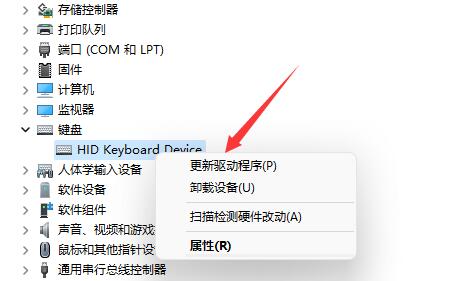
4、最后点击其中“自动搜索驱动程序”,然后安装最新的驱动就可以解决键盘失灵的问题了。
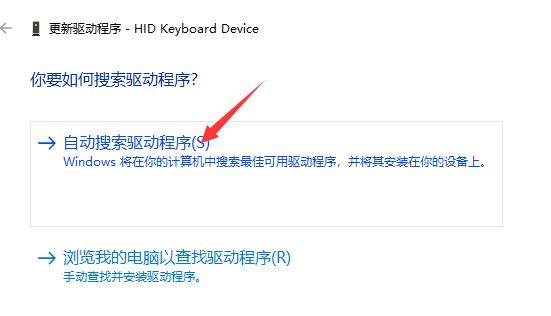
方法二:
1、如果更新驱动后无效,那么可能是卡输入法了,先进入“设置”

2、然后点击左侧“时间和语言”,再选择其中的“语言&区域”

3、然后在首选语言中选择“添加语言”

4、在语言列表中找到并安装“英语(美国)”

5、安装完成后,在进入游戏前将输入法更改为“英语(美国)”就可以在游戏里使用键盘了。

方法三:
1、另外,键盘无法在游戏中使用还有可能是这款游戏与win11不够兼容。
2、那就只能选择回退win10或是直接下载安装win10了。【win10专业版系统下载】

